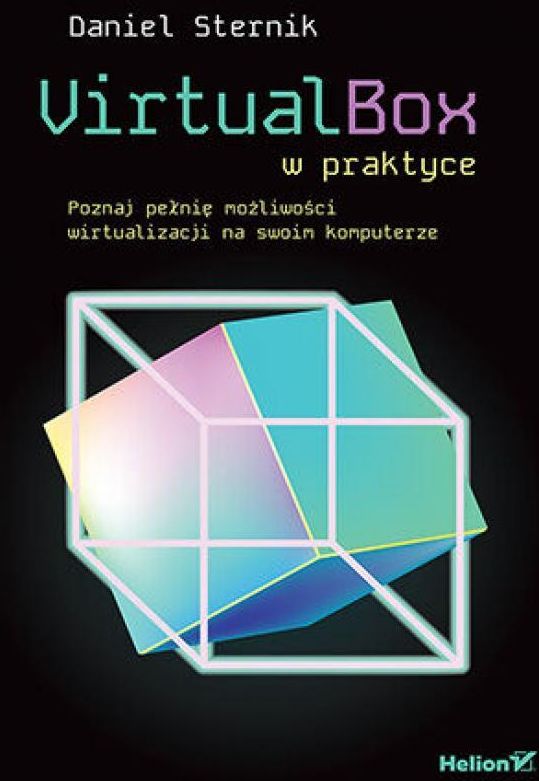
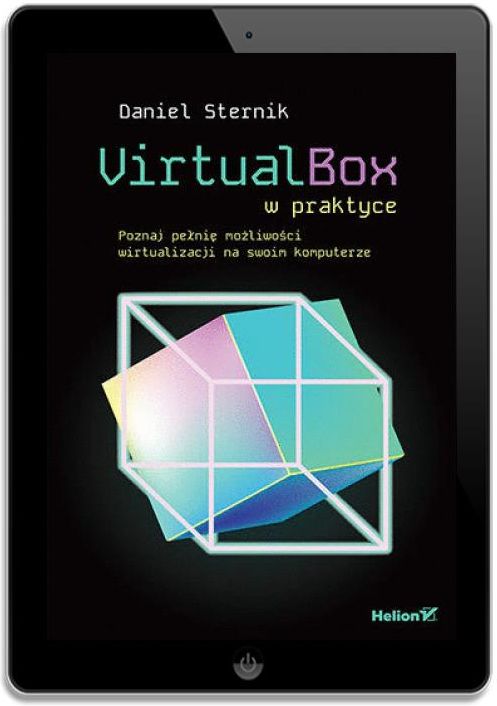
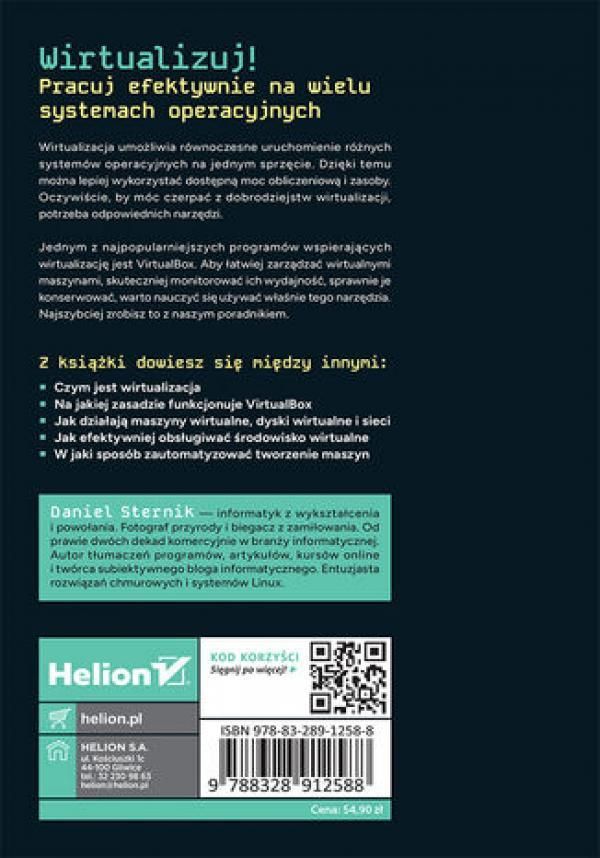
VirtualBox w praktyce. Poznaj pełnię możliwości wirtualizacji na swoim komputerze


VirtualBox w praktyce. Poznaj pełnię możliwości wirtualizacji na swoim komputerze - Najlepsze oferty
VirtualBox w praktyce. Poznaj pełnię możliwości wirtualizacji na swoim komputerze - Opis
Wirtualizuj! Pracuj efektywnie na wielu systemach operacyjnychWirtualizacja umożliwia równoczesne uruchomienie różnych systemów operacyjnych na jednym sprzęcie. Dzięki temu można lepiej wykorzystać dostępną moc obliczeniową i zasoby. Oczywiście, by móc czerpać z dobrodziejstw wirtualizacji, potrzeba odpowiednich narzędzi.
Jednym z najpopularniejszych programów wspierających wirtualizację jest VirtualBox. Aby łatwiej zarządzać wirtualnymi maszynami, skuteczniej monitorować ich wydajność, sprawnie je konserwować, warto nauczyć się używać właśnie tego narzędzia. Najszybciej zrobisz to z naszym poradnikiem.
Dowiesz się z niego między innymi:
Czym jest wirtualizacja
Na jakiej zasadzie funkcjonuje VirtualBox
Jak działają maszyny wirtualne, dyski wirtualne i sieci
Jak efektywniej obsługiwać środowisko wirtualne
W jaki sposób zautomatyzować tworzenie maszyn
Spis treści:
Rozdział 1. Wprowadzenie
Co musisz wiedzieć, zanim przystąpisz do lektury tej książki
Plan podróży przez książkę
Wersja językowa programu
Temat licencji dla systemów operacyjnych
Rozdział 2. O wirtualizacji
Historia wirtualizacji
Zalety i wady wirtualizacji
Dla kogo jest wirtualizacja
Kim są goście i gospodarz wirtualizacji
Wirtualizacja na dużą i mniejszą skalę
Podsumowanie
Quiz
Rozdział 3. Wprowadzenie do programu
Historia programu VirtualBox
Wymagania sprzętowe
Instalacja programu VirtualBox
Dodatkowe pakiety
Tworzymy pierwszą maszynę wirtualną w (...) więcej programie VirtualBox
Instalacja systemu operacyjnego Windows na maszynie wirtualnej
Instalacja systemu operacyjnego Ubuntu
Podsumowanie
Quiz
Rozdział 4. Konfiguracja programu i ustawienia maszyn wirtualnych
Ustawienia globalne programu
Ustawienia maszyny wirtualnej
Menu okna wirtualnej maszyny
Podsumowanie
Quiz
Rozdział 5. Wszystko o dyskach wirtualnych
Menedżer nośników wirtualnych
Formaty dysków wirtualnych
Import wirtualnego dysku twardego
Jak otworzyć wirtualny dysk bez VirtualBoxa
Zwiększanie rozmiaru wirtualnego dysku
Konwersja dysków wirtualnych
Podsumowanie
Quiz
Rozdział 6. Zarządzanie maszynami wirtualnymi
Rodzaje startu maszyny wirtualnej
Snapshoty, czyli migawki
Eksport maszyny wirtualnej
Import maszyny wirtualnej
Import gotowej maszyny na przykładzie Kali Linux
Import gotowej maszyny na przykładzie Zabbix Appliance
Import gotowej maszyny na przykładzie oprogramowania Wazuh
Import gotowej maszyny z systemem Windows 11
Gotowe maszyny wirtualne z pakietem oprogramowania
Klonowanie maszyny wirtualnej
Wirtualizacja fizycznej maszyny z systemem Windows
Usuwanie maszyn wirtualnych
Monitorowanie maszyn wirtualnych
Wirtualizacja w wirtualizacji
Podsumowanie
Quiz
Rozdział 7. Sieci i połączenia do maszyn wirtualnych
Wirtualne karty sieciowe
Ustawienie - Mostkowana karta sieciowa (bridged)
Ustawienie NAT
Przekierowanie portów
Ustawienie - Sieć NAT
Ustawienie - Sieć wewnętrza
Ustawienie - Karta sieci izolowanej (host-only)
Ustawienie - Niepodłączona
Ustawienie - Rodzajowy sterownik
Udostępniane foldery
Menedżer plików
Zdalny pulpit dla maszyny wirtualnej
Podsumowanie
Quiz
Rozdział 8. Obsługa programu z poziomu linii poleceń
Obsługa VirtualBoxa z linii poleceń
Informacje o maszynach wirtualnych dostępne z wiersza poleceń
Uruchamianie maszyny wirtualnej z linii poleceń
Zatrzymanie maszyny wirtualnej z poziomu linii poleceń
Tworzenie maszyny wirtualnej z linii poleceń
Utworzenie i skonfigurowanie maszyny wirtualnej z linii poleceń
Usuwanie maszyny wirtualnej z linii poleceń
Tworzenie migawek z linii poleceń
Modyfikowanie i dostosowywanie programu z linii poleceń
Domyślna akcja zamykania okna wirtualnej maszyny
Usunięcie trybu sieci z interfejsu graficznego
Domyślna akcja w razie wystąpienia błędu Guru Meditation
Podsumowanie
Quiz
Rozdział 9. Vagrant i maszyny wirtualne
Co to jest Vagrant
Instalacja Vagranta
Przydatne dodatkowe oprogramowanie
Vagrant boxes, czyli pudełka Vagranta
Uruchomienie maszyny wirtualnej z Ubuntu
Uruchomienie maszyny wirtualnej z Kali Linux za pomocą Vagranta
Polecenia Vagranta
Aktualizacja pudełek
Modyfikacja istniejącego pudełka
Poznaj Vagrantfile
Dodanie RAM i CPU dla maszyny Vagranta
Połączenie SSH do maszyny Vagranta
Udostępnione foldery maszyny Vagranta
Podsumowanie
Quiz
Podziękowania
Odpowiedzi do quizu
O autorze: Daniel Sternik – informatyk z wykształcenia i powołania, fotograf przyrody i biegacz z zamiłowania. Od prawie dwóch dekad komercyjnie w branży informatycznej. Autor tłumaczeń programów, artykułów, kursów online i twórca subiektywnego bloga informatycznego. Entuzjasta rozwiązań chmurowych i systemów Linux. mniej
VirtualBox w praktyce. Poznaj pełnię możliwości wirtualizacji na swoim komputerze - Opinie i recenzje
Na liście znajdują się opinie, które zostały zweryfikowane (potwierdzone zakupem) i oznaczone są one zielonym znakiem Zaufanych Opinii. Opinie niezweryfikowane nie posiadają wskazanego oznaczenia.

